indesign设计外发光文字字体效果
方法/步骤
-
1
我们需要先打开indesign软件,然后执行文件>新建>文档,建一个属于自己的文档。
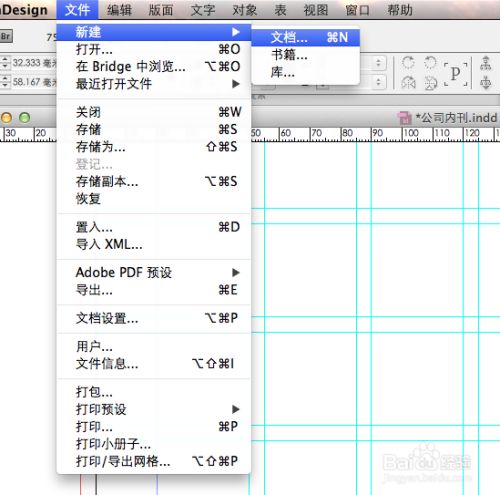
-
2
接着我们通过左侧工具栏中的T(文字工具),在文档的空白处输入文字,如果设计元素是别的,直接导入就可以。

-
3
这时候我们用左侧工具栏中的选择工具选择我们要增加效果的文字,下图这种方式是不对的,我们要选择的是文本框,不是文字。(这一点一定要记住)然后我们执行窗口>效果,打开效果窗口。
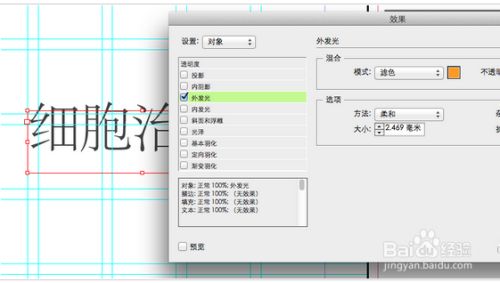
-
4
接着进入效果窗口之后,我们在文字的下方会看到一个fx按键,我们点击进入。
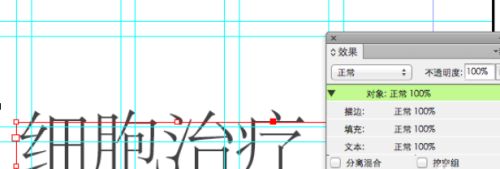
-
5
我们在所有效果中找外发光,点击进入。

-
6
这时进入之后我们设置我们外发光的颜色和透明度,等等一系列你需要的元素,设置完成之后我们点击确认。
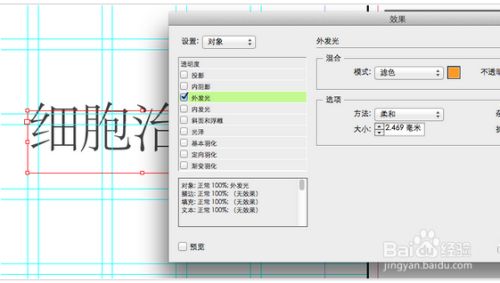
-
7
最后你们是不是得到了外发光的效果了,赶紧自己动手试一试吧。
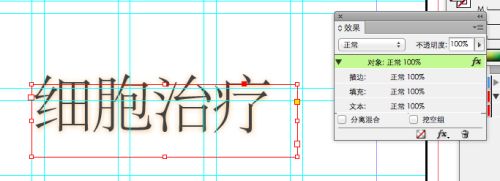 END
END
经验内容仅供参考,如果您需解决具体问题(尤其法律、医学等领域),建议您详细咨询相关领域专业人士。
作者声明:本篇经验系本人依照真实经历原创,未经许可,谢绝转载。
展开阅读全部
文章评论